알림 설정
이 튜토리얼에서는 알림이 있는 액션을 설정하는 방법을 보여줍니다.
Alert 오브젝트의 Priority 속성을 업데이트하고, 해당 Alert 오브젝트의 속성으로 저장된 Assignee(Foundry 사용자)에게도 알림을 보내는 액션을 사용할 것입니다. 따라서 다음 사항을 이미 설정해야 합니다.
- 액션을 통해 편집 가능하도록 구성된 올바른 속성을 가진 오브젝트
- 지정된 오브젝트의 우선 순위 속성을 업데이트하는 데 사용되는 오브젝트 중 하나와 새로운 우선 순위를 포함하는 파라미터를 사용하는 액션. 이전에 액션 시작 튜토리얼을 따랐다면 이미 이를 설정했을 것입니다.
오브젝트 관리에 대해 처음 접한다면 오브젝트 유형 설정 방법에 대해 읽어보세요.
사전 준비 사항
시작하기 튜토리얼 완료
이 튜토리얼에서는 액션에 대한 시작하기 튜토리얼을 이미 완료했다고 가정합니다.
오브젝트 유형에 할당자 속성 추가
이 튜토리얼에서는 현재 할당된 사용자의 Foundry 사용자 ID를 포함하는 Alert 오브젝트에 Case Managers라는 속성이 필요합니다. 일반적으로 액션을 사용하여 워크플로를 구성하는 경우 애플리케이션의 사용자 선택기 구성 요소를 사용하여 사용자 ID를 캡처하고 저장할 수 있습니다. 이러한 정보는 Foundry에서 표시되는 전체 사용자 이름으로 표시됩니다.
알림 추가
먼저 티켓 우선 순위를 업데이트하는 액션으로 이동합니다. Rules 섹션에서 Add new rule을 선택한 다음 Notification을 선택하세요. 이렇게 하면 알림을 추가하기 위한 구성 대화 상자가 열립니다.
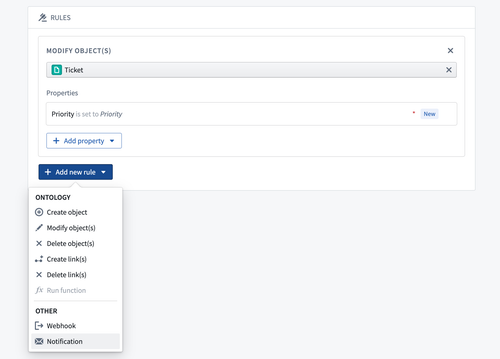
수신자 구성
이 예에서는 알림을 Alert 오브젝트의 속성으로 저장된 할당자에게 보냅니다. 이렇게 하려면 Recipients 드롭다운에서 "Recipient(s) from property of object parameter" 옵션을 사용하세요. 액션에 사용 가능한 Alert 오브젝트를 선택한 다음, 프롬프트가 나타나면 Case managers 속성을 선택하세요.
선택한 오브젝트 파라미터와 속성이 구성의 Recipients 섹션에 표시되어야 합니다. 수신자는 항상 Foundry 사용자 ID여야 합니다. 이 속성에 문자열 이메일 주소와 같은 다른 내용이 포함되어 있는 경우 알림이 전송되지 않습니다.
테스트를 위해 처음에는 하드코딩된 수신자를 사용하여 구성된 액션을 설정할 수 있습니다. 이를 통해 로직과 알림 내용이 예상대로 구성되어 있는지 확인할 수 있습니다.
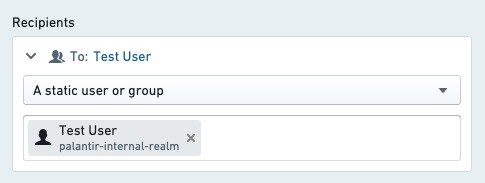
알림 콘텐츠 구성
다음으로, 수신자의 이름으로 알림을 지정하고 Alert 오브젝트의 이전 및 새 우선 순위를 콘텐츠에 포함하여 알림의 콘텐츠를 구성합니다. 예제 알림 구성이 아래에 있습니다.
먼저 콘텐츠 옵션에서 "Template"을 선택하세요. 이는 콘텐츠를 구성하는 가장 간단한 방법이며 코드 작성이 필요하지 않습니다.
제목 줄에 원하는 메시지를 입력하세요. 파라미터 참조를 추가하려면 슬래시 /를 추가하고 드롭다운 목록에서 원하는 파라미터를 선택하세요. 선택한 항목이 오브젝트 파라미터인 경우 참조할 속성을 선택해야 합니다.
본문에는 수신자의 이름으로 인사말을 전하고, 변경 사항을 만든 사용자를 식별하고, 이전 및 업데이트된 상태를 보고하는 텍스트를 입력하세요.
제목의 오브젝트 참조와 마찬가지로, "Recipient", "Current User" 및 파라미터 옵션을 드롭다운 목록에서 선택하여 해당 사용자 속성에 대한 올바른 참조를 생성할 수 있습니다.
보다 복잡한 요구 사항으로 알림 콘텐츠를 생성하는 방법을 알아보세요.
링크 구성
마지막으로 Object Explorer의 지정된 Alert의 Object View에 링크를 추가합니다. "Object View"를 선택한 다음 드롭다운에서 티켓 오브젝트 파라미터를 선택하세요. 그런 다음 링크 버튼의 레이블을 View Ticket으로 추가하세요.
이제 전체 알림 구성을 저장할 준비가 되었습니다.
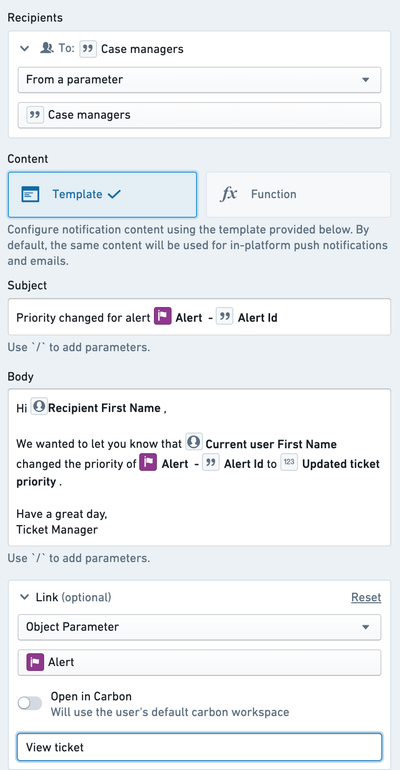
구성할 수 있는 다른 유형의 링크에 대해 자세히 알아보세요.
테스트 알림 보내기
확인을 위해 할당자로서 자신이 포함된 테스트 알림을 만드세요. 액션을 실행하려면 Object Explorer에서 액션을 노출하거나 액션 문서에 설명된 대로 Workshop 모듈의 버튼을 통해 실행해야 합니다.
테스트 변경을 한 번 실행한 후, Foundry 사용자 프로필에 지정된 이메일 계정으로 플랫폼 내 푸시 알림과 이메일 알림을 모두 받아야 합니다. 플랫폼 내 및 이메일 알림에 대한 미리보기는 알림 구성 보기 내에서 표시됩니다.
이메일을 받지 못한 경우 이메일 및/또는 플랫폼 내 알림이 비활성화되어 있을 수 있습니다. User Settings 아래의 Notifications에서 이를 확인할 수 있습니다.